
Joseph Goodman
0
1716
320
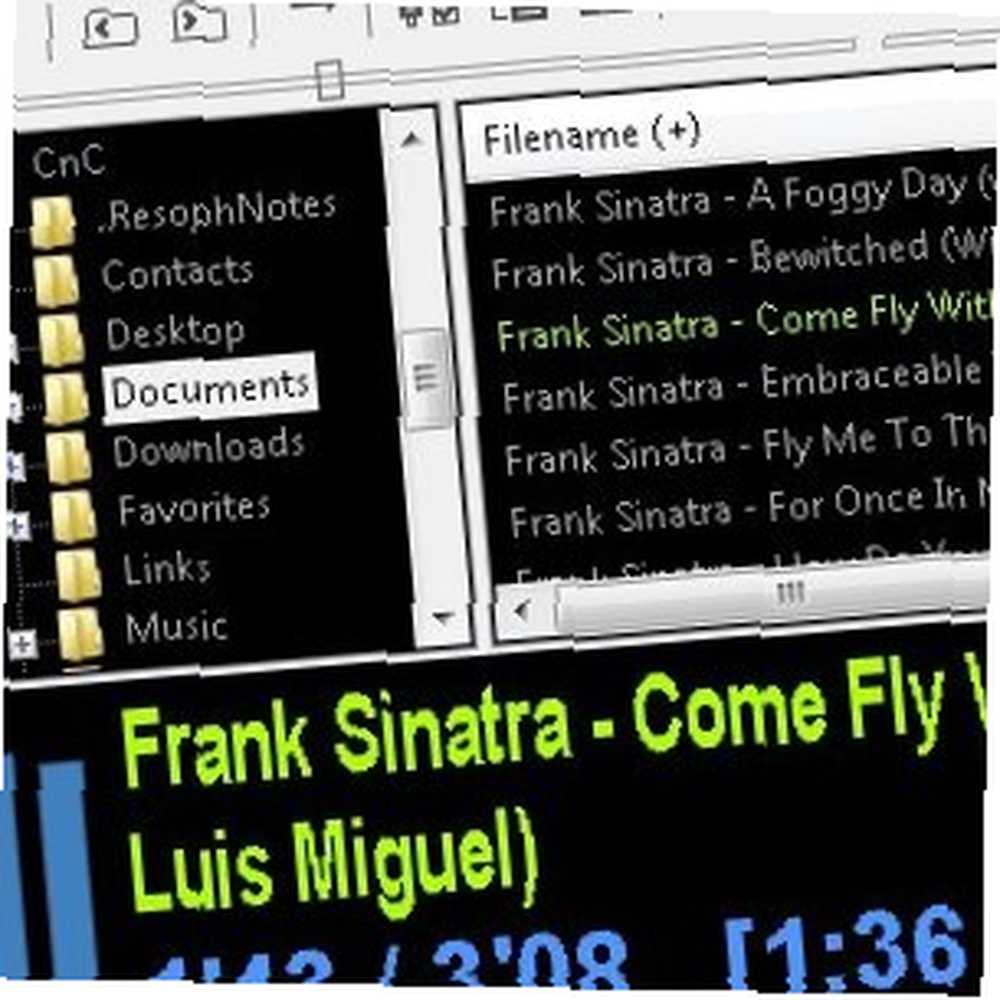 Если каждый разработчик считает, что добавление большего количества функций - это единственный способ улучшить часть программного обеспечения, то я думаю, что история почти каждого сделанного приложения будет иметь более или менее одинаковое окончание - они станут раздутыми и медленными. Мы можем видеть примеры этого повсюду, от операционных систем до браузеров и медиаплееров.
Если каждый разработчик считает, что добавление большего количества функций - это единственный способ улучшить часть программного обеспечения, то я думаю, что история почти каждого сделанного приложения будет иметь более или менее одинаковое окончание - они станут раздутыми и медленными. Мы можем видеть примеры этого повсюду, от операционных систем до браузеров и медиаплееров.
Но все большее число людей хотят с точностью до наоборот - приложений, которые являются минимальными, небольшими и быстрыми. В сфере музыкальных проигрывателей 1by1 - это тот, который соответствует этому описанию - маленький, быстрый и легкий аудиоплеер, который выполняет только одну задачу, но действительно хорошо.
Давайте играть в них один за другим
По сравнению с другими медиаплеерами, размер которых составляет сотни мегабайт, 1by1 действительно крошечный. Его размер составляет всего около 150 КБ, и его можно использовать в качестве портативного приложения. Поэтому он достаточно мал, чтобы его можно было хранить в папке Dropbox или на USB-накопителе или устанавливать на каждом компьютере, который вы используете..
Настройка портативного приложения для Dropbox Music
Если вы хотите установить его в папку Dropbox или на USB-диск, чтобы использовать его в качестве переносного приложения, выберите папку или диск в качестве места, куда вы хотите поместить его в процессе установки. Но, пожалуйста, убедитесь, что приложение 1by1 и файл с именем “mpglib.dll” находятся в одной папке.
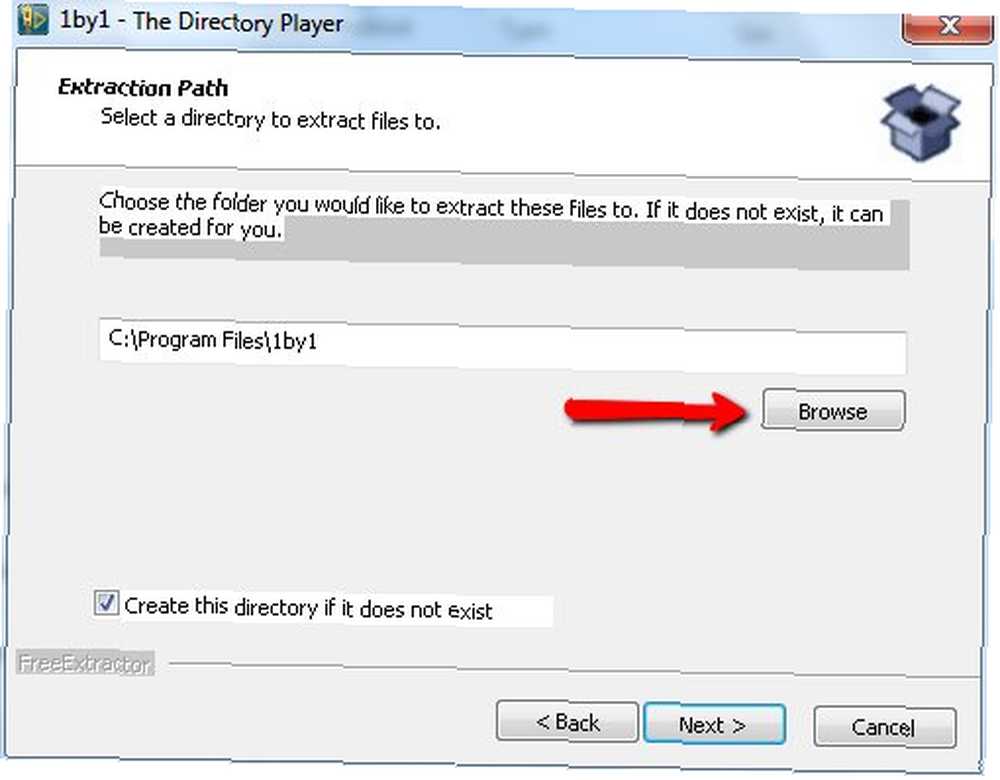
Иногда процесс установки ставит “mpglib.dll” в другом месте и, таким образом, делает 1by1 неработоспособным в качестве портативного приложения. Если это происходит, и вы не можете найти файл, вы можете просто загрузить его отсюда и извлечь его в то же место, где находится приложение на вашем USB-диске или в папке Dropbox..
Открывая это в первый раз
Когда вы в первый раз откроете 1by1, вы быстро заметите, что приложение определенно не самое красивое в городе. Это немного сложно обойти функции, особенно если вы используете его в первый раз. Кроме того, трудно понять, что делает каждая кнопка, просто взглянув на форму. Вы должны навести курсор мыши над каждой кнопкой, и пусть 1by1 скажет вам ее функцию.
Интерфейс по умолчанию разделен на три: браузер папок слева, браузер песен справа и информация о песне внизу. Как только вы преодолеете первое замешательство пользователя, использовать 1by1 довольно просто. Вы переходите к папке с музыкальным файлом внутри, выбираете песню и нажимаете кнопку воспроизведения. Приложение будет проходить песни по очереди, если вы не мешаете.
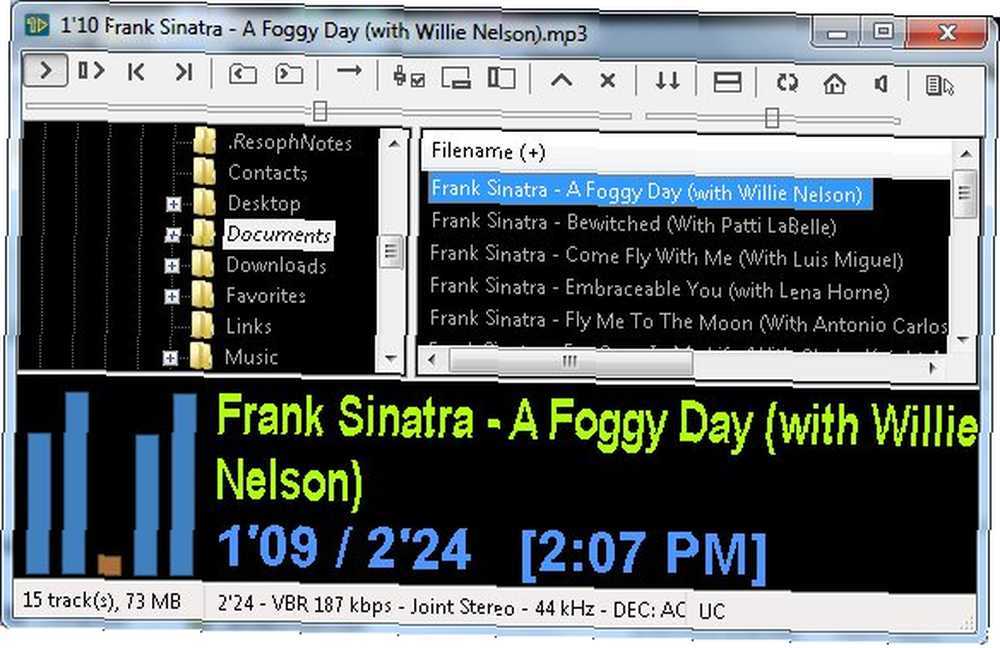
Просто выберите папку и играйте без сложной базы данных. Если вы хотите воспроизводить наборы песен в определенном порядке, расположите их в папках. Если вы тот человек, который не может жить без умных плейлистов, то 1by1 не для вас. С другой стороны, 1by1 идеально подходит для тех, кто просто хочет слушать свою коллекцию без суеты.
Идя вокруг игрока
Вы можете полностью свести к минимуму проигрыватель, чтобы уйти с дороги, работая над чем-то другим, нажав кнопку «минус», как и любое другое приложение Windows. Вы можете поставить его на минимальный вид, нажав кнопку минимизации (показано на рисунке ниже).
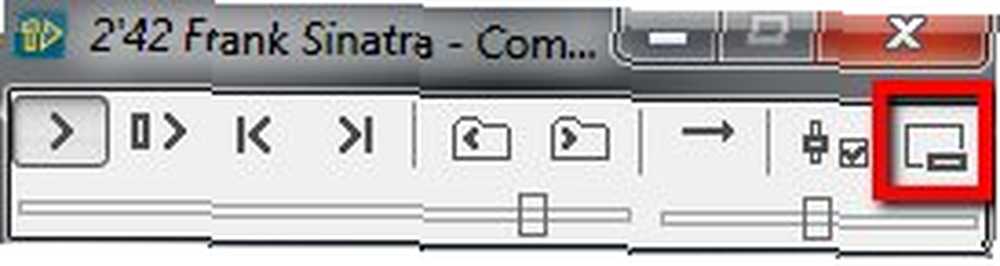
Наличие быстрого плеера ничего не значит, если вам нужно переходить назад и вперед к приложению, чтобы нажимать на разные кнопки. Вы можете обойти игрока быстрее, если вы изучите некоторые основные сочетания клавиш. Наведите курсор мыши над кнопками, чтобы просмотреть их.
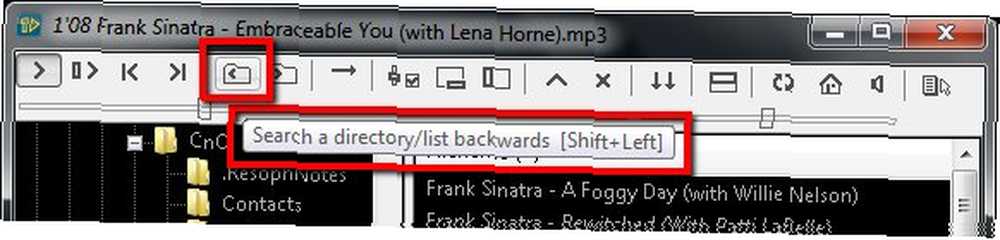
Помимо основных кнопок воспроизведения звука, я думаю, вы должны знать кнопку «Параметры» в самом дальнем правом углу проигрывателя. Здесь вы можете получить доступ ко многим функциям плеера, включая “настройки” окно (F6). В окне настроек есть много настроек, но вы можете посетить “Audio Enhancer” раздел первый. Здесь вы можете включить или отключить усилитель звука и эквалайзер.
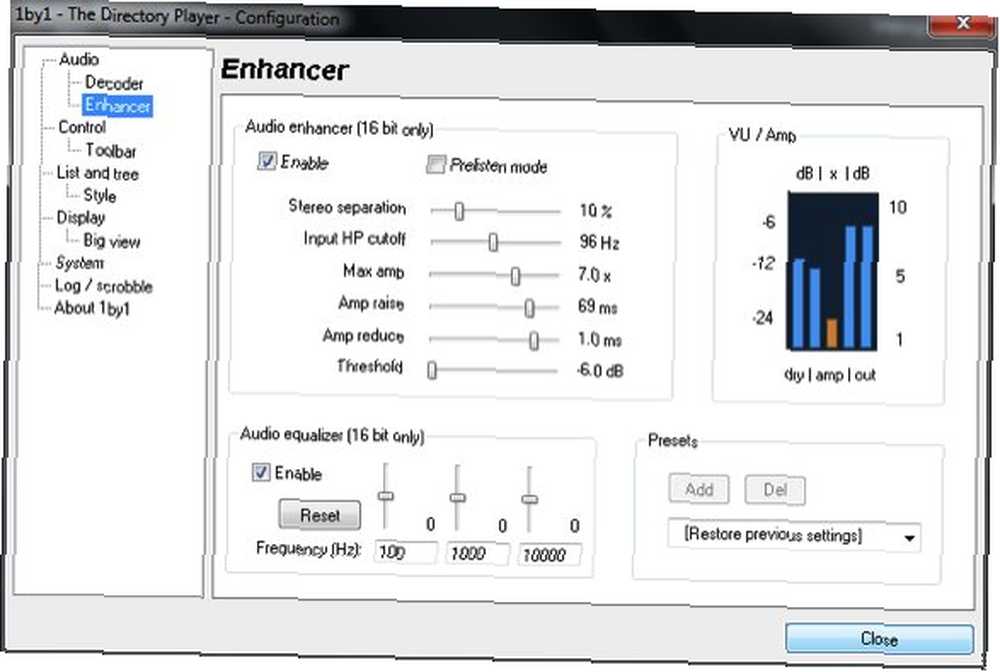
От “Контрольная секция“, вы можете установить “Глобальные горячие клавиши” так что вы можете получить доступ к плееру из любого места на компьютере.
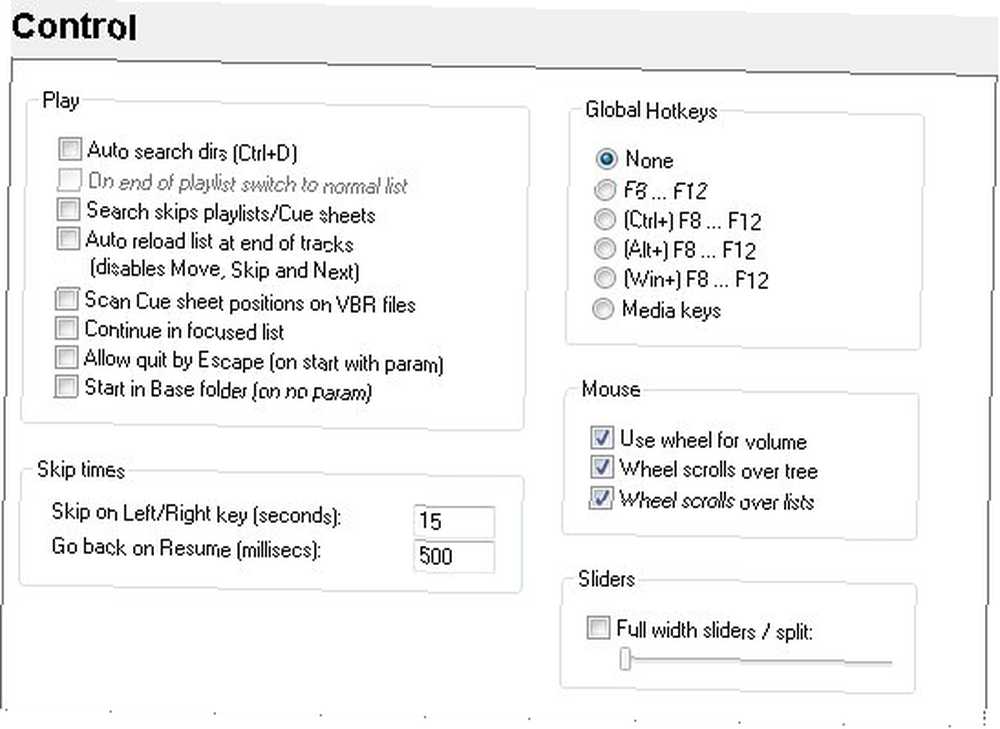
Вы также можете установить шрифты и цвет фона, если хотите. Поиграйте с настройками, чтобы настроить плеер по своему вкусу.
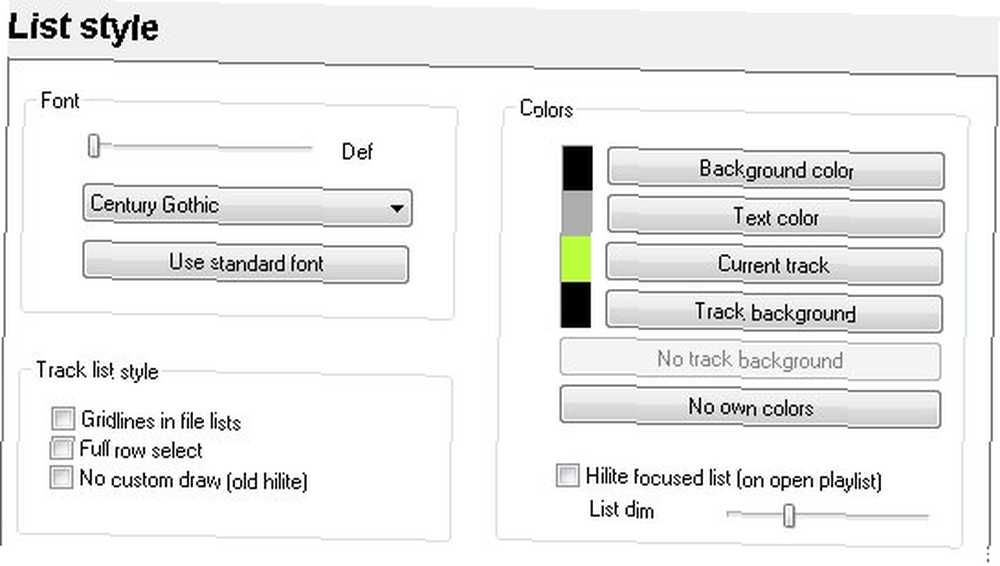
Несмотря на внешний вид, я думаю, что 1by1 - отличный маленький аудиоплеер. Это приходит без всех наворотов других крупных игроков, но это сильная сторона этого приложения. Если вам нужен хороший аудиоплеер, который не будет перегружать вашу систему, попробуйте 1by1. Не забудьте рассказать нам, что вы думаете об этом в комментариях ниже.
Не забудьте ознакомиться с нашими статьями о других музыкальных проигрывателях, таких как Clementine Clementine - простой кроссплатформенный альтернативный музыкальный плеер Clementine - простой кроссплатформенный альтернативный музыкальный плеер, Instinctiv Instinctiv - альтернативный музыкальный проигрыватель для Mac Instinctiv - альтернативная музыка Проигрыватель для Mac, Banshee Banshee 2.0 - комплексный медиаплеер, инструмент Streamer и подкаст [Linux] Banshee 2.0 - комплексный медиаплеер, инструмент Streamer & Podcast [Linux] Медиаплеер Banshee был впервые выпущен в начале 2005 года и с тех пор на дрожжах. Возможно, Linux ближе всего к iTunes, Banshee поставляется с интегрированным музыкальным магазином, интернет-радио и т. Д. Для Windows 5 Лучшие бесплатные медиаплееры для Windows 5 Лучшие бесплатные медиаплееры для Windows Лучший медиаплеер для вас - тот, который вам нужен. вам больше всего нравится использовать. Вот лучшие бесплатные медиаплееры для Windows. and Linux 5 отличных альтернативных музыкальных проигрывателей Linux 5 отличных альтернативных музыкальных проигрывателей Linux .











